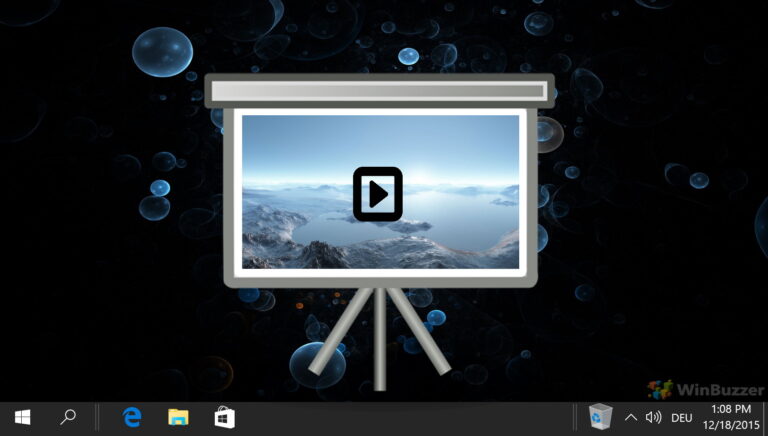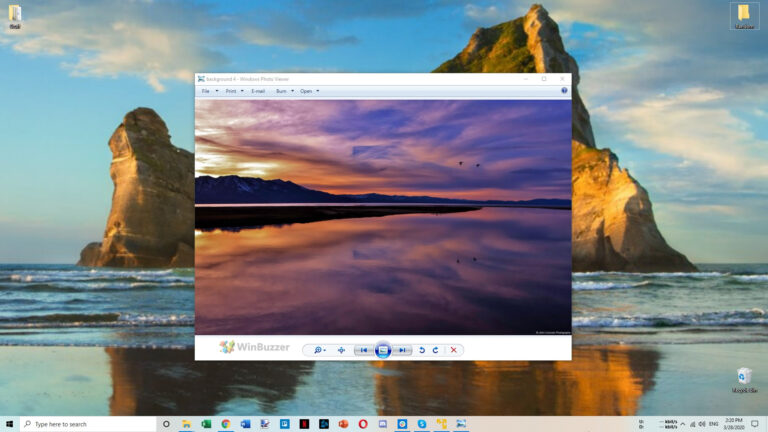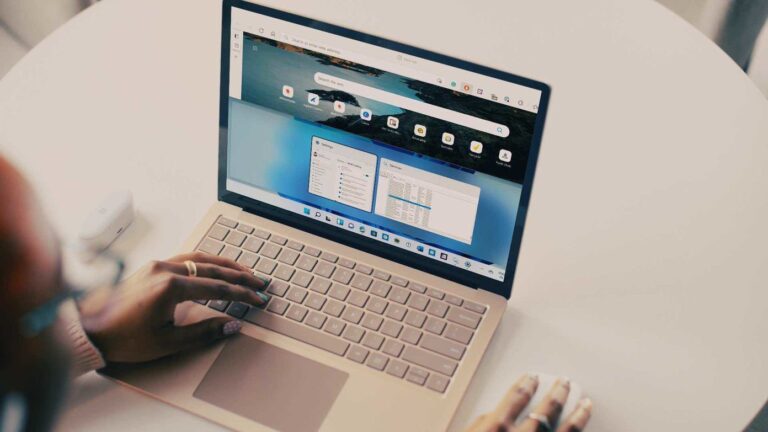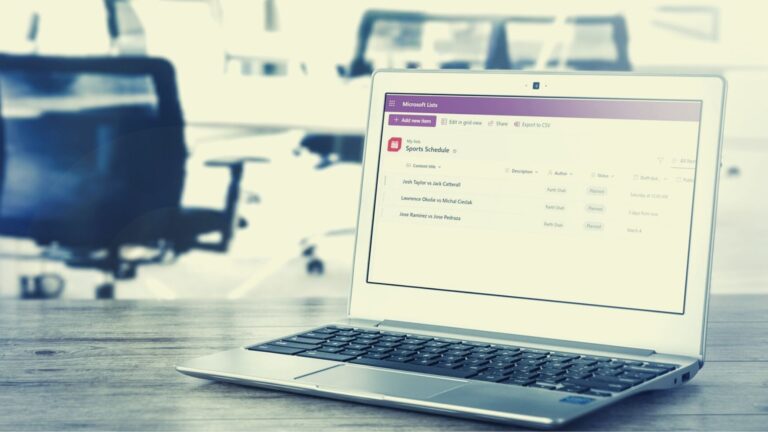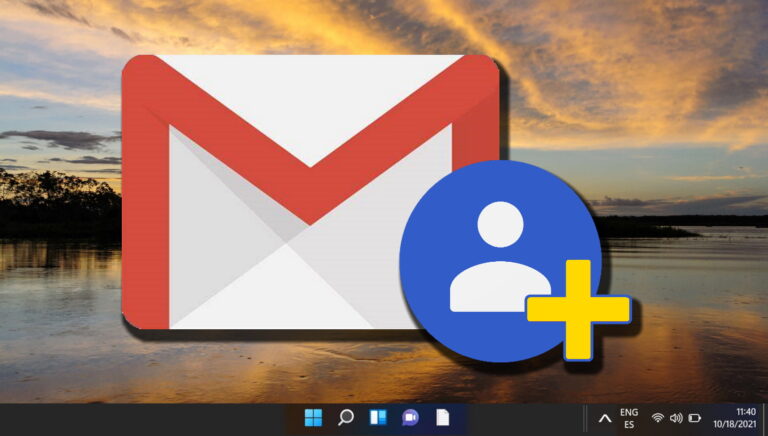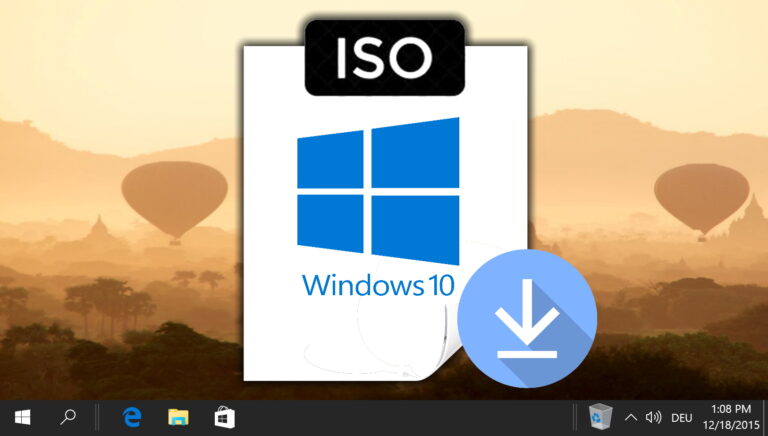Как конвертировать JPG в PNG в Paint 3D на ПК с Windows
Paint 3D — это современное обновление классической Microsoft Paint. Обновленный редактор изображений позволяет работать с 2D- и 3D-изображениями. И он также поддерживает изображения PNG. Вы можете редактировать изображения JPG или PNG в Paint 3D и сохранять их как изображения PNG с фоном или без него. Хотите знать, как конвертировать JPG в PNG в Paint 3D на ПК с Windows? Найдите ответ в этом посте.
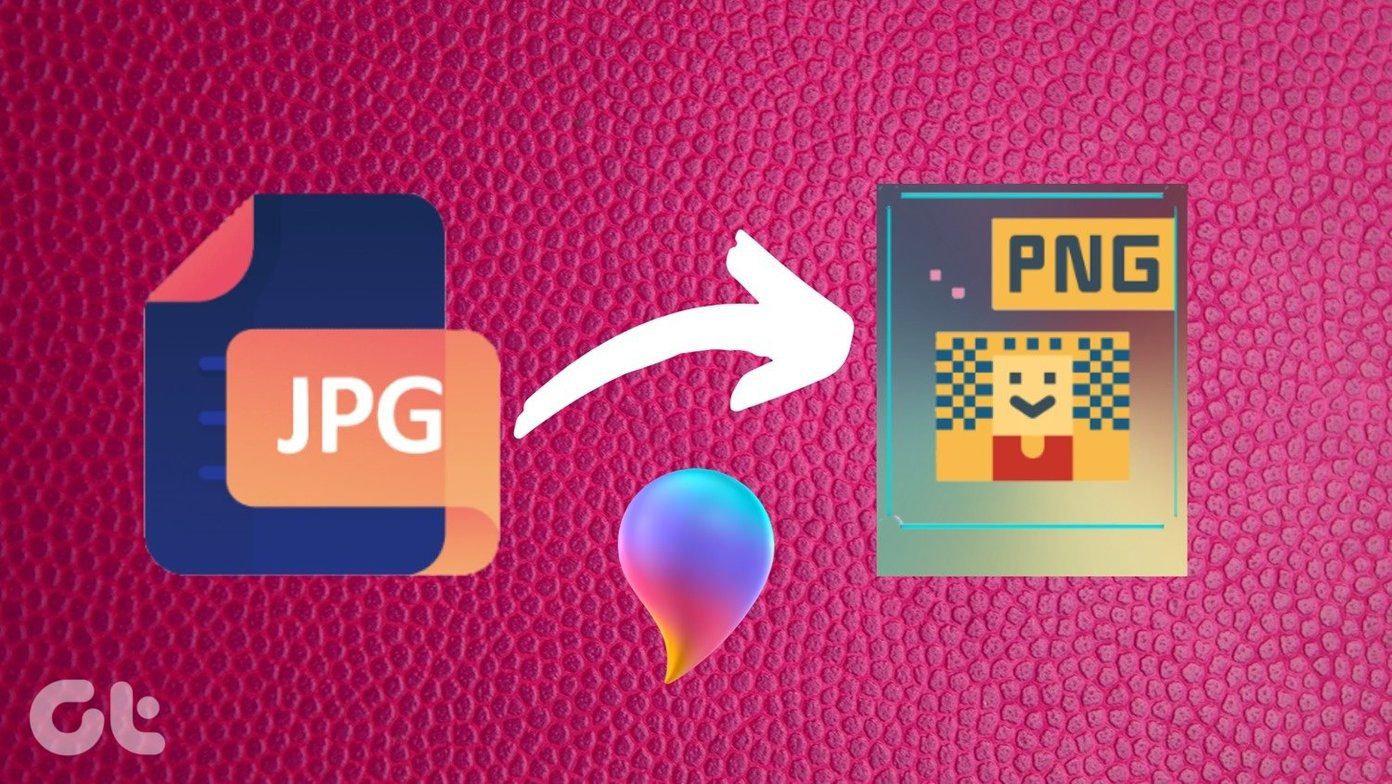
Программы для Windows, мобильные приложения, игры - ВСЁ БЕСПЛАТНО, в нашем закрытом телеграмм канале - Подписывайтесь:)
Для незнающих существуют различные форматы изображений, такие как JPG, PNG, GIF, BMP и т. д. PNG является преемником JPG и поддерживает прозрачный фон. Поэтому, если вы хотите сделать логотип или изображение без фона или с прозрачным фоном, вам следует сохранить изображение в формате PNG, а не в формате JPG.
Давайте посмотрим, как конвертировать JPG в PNG в Windows 10 с помощью Paint 3D.
Метод 1: как сохранить PNG с фоном в Paint 3D
Если вы просто хотите преобразовать изображение JPG в PNG в Paint 3D, не удаляя фон, то этот метод поможет.
Вот как сохранить изображение в формате PNG.
Шаг 1. Запустите приложение Microsoft Paint 3D и откройте файл JPG или любой другой файл изображения, который вы хотите сохранить в формате PNG, используя Меню > Открыть > Обзор файлов.
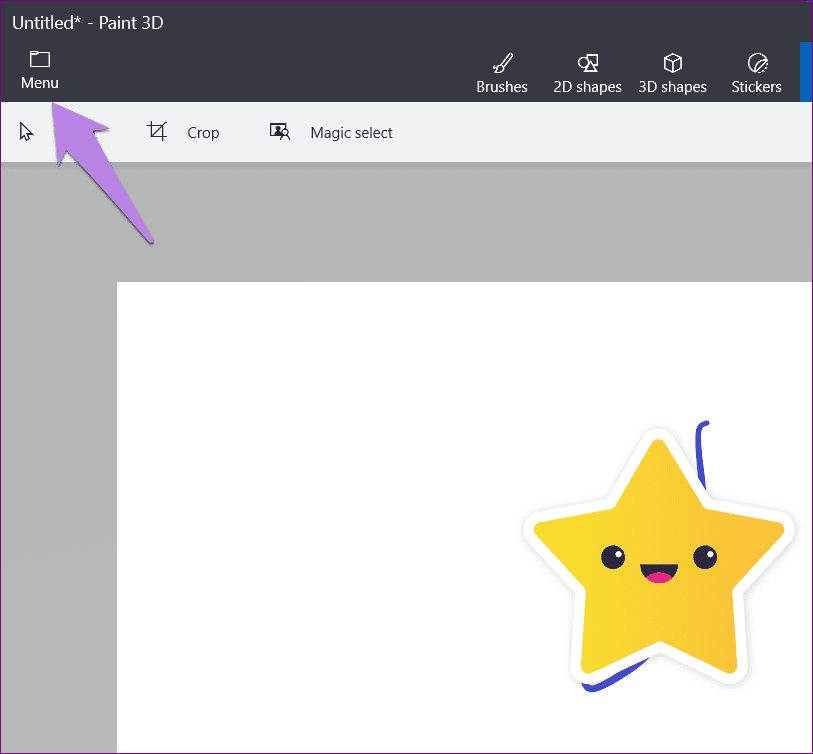
Вы увидите расширение изображения в верхнем левом углу Paint 3D.
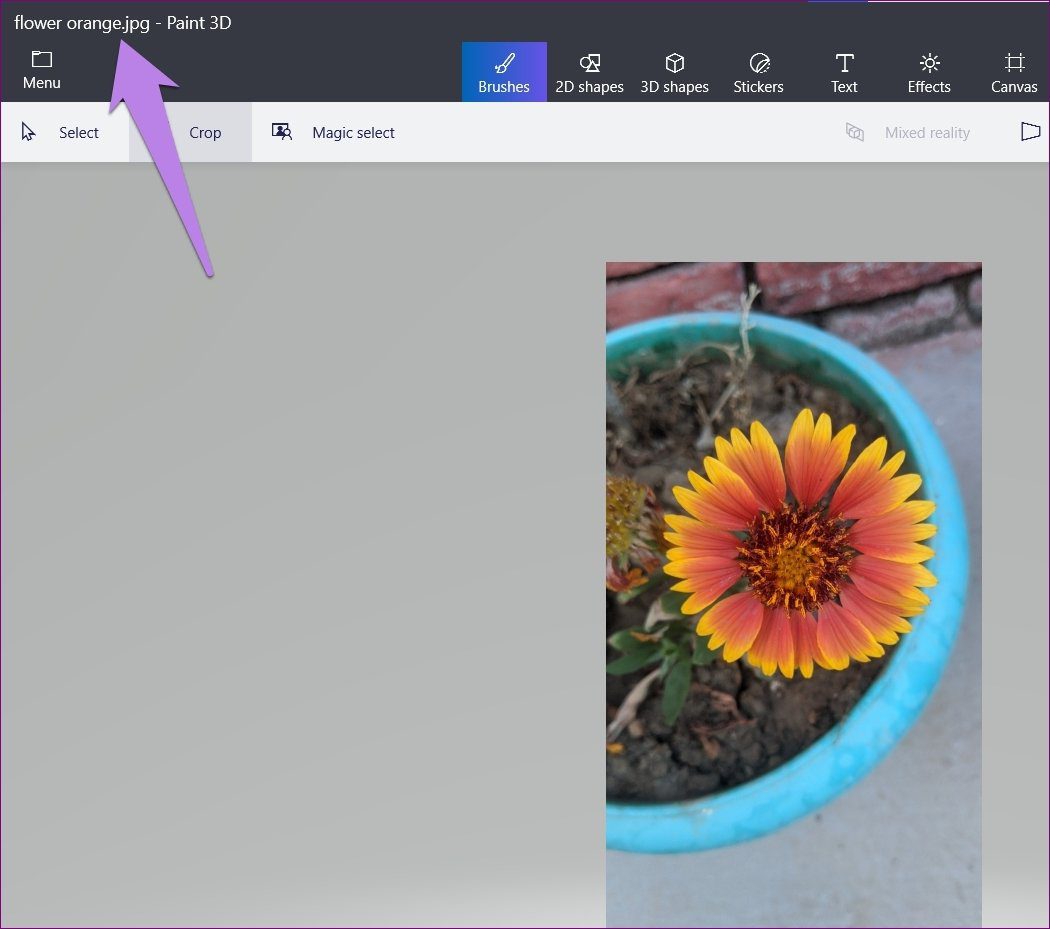
Шаг 2: Как только изображение JPG откроется в Paint 3D, снова щелкните пункт «Меню», а затем «Сохранить как». Выберите Изображение в разделе Выберите формат файла.
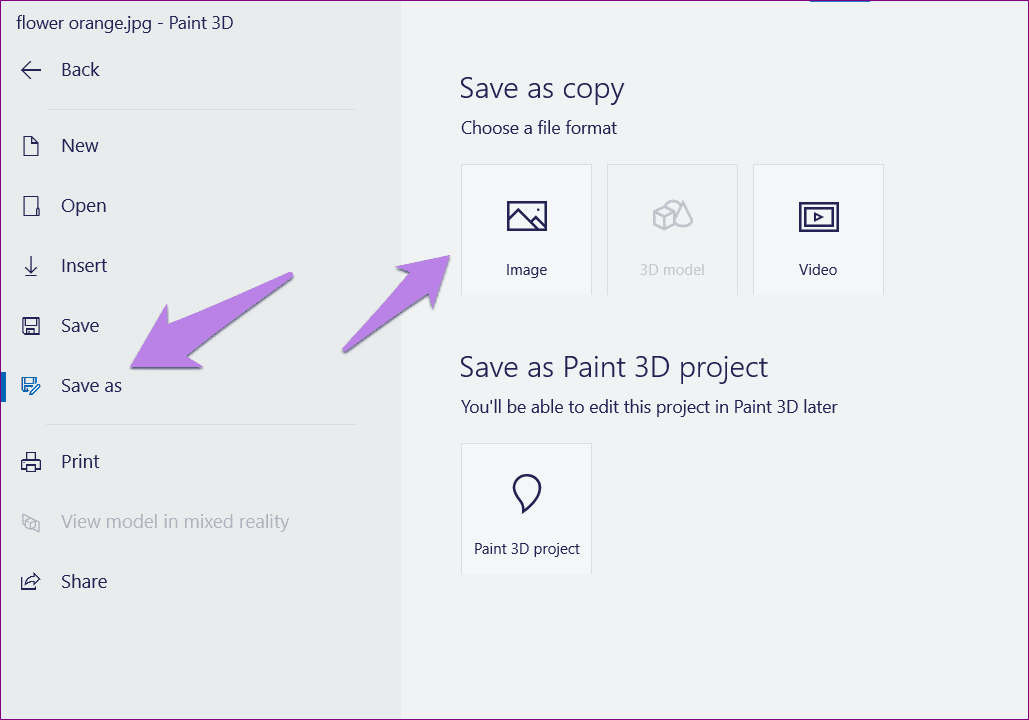
Шаг 3: Откроется диалоговое окно «Сохранить как». Щелкните раскрывающийся список рядом с Сохранить как тип. Выберите 2D-PNG из списка и нажмите «Сохранить». Вот и все. Вы успешно преобразовали JPG в PNG в Paint 3D на своем компьютере с Windows без использования каких-либо сторонних приложений.
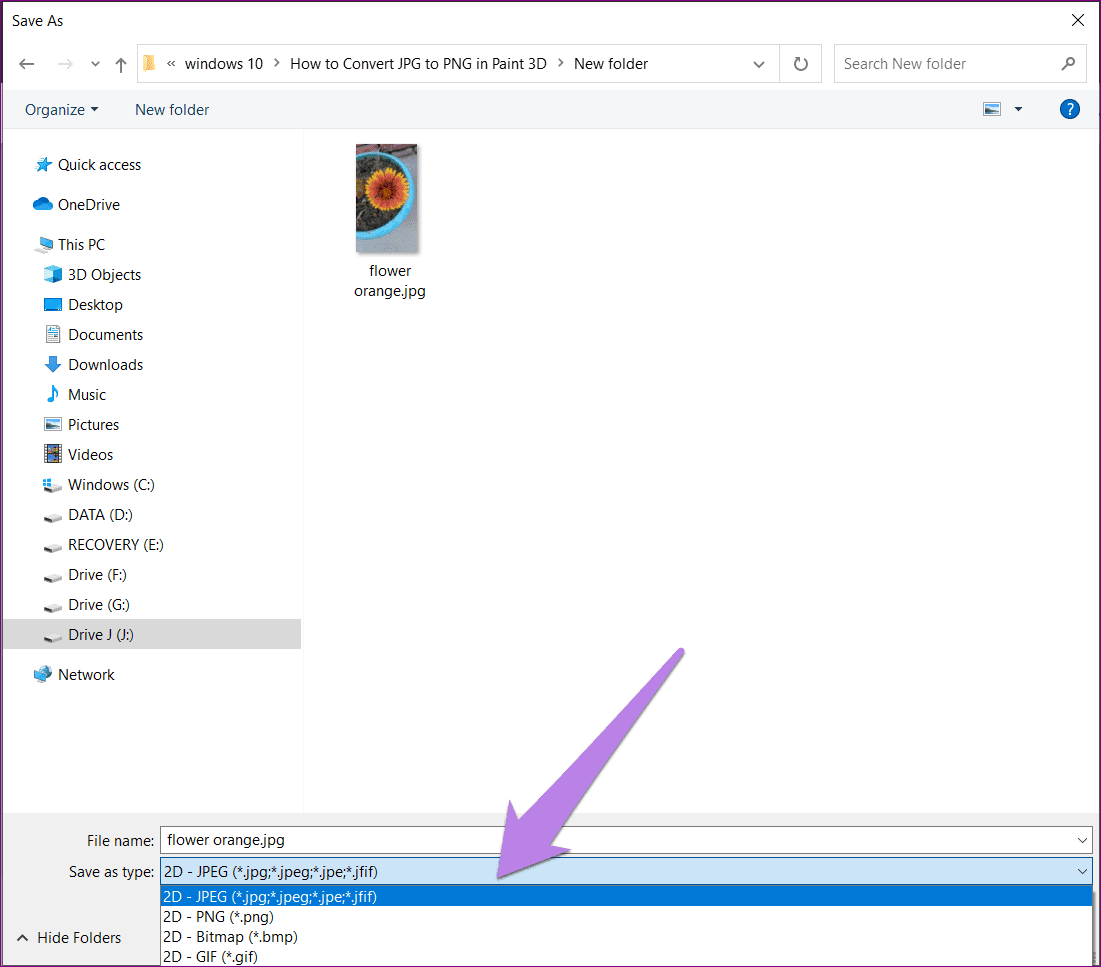
Совет для профессионалов: узнайте, как объединять изображения в Windows 10 с помощью Paint 3D.
Способ 2: как сохранить прозрачные PNG-изображения без фона в Paint 3D
Теперь перейдем к основному вопросу, который интересует большинство пользователей — как сохранить прозрачные PNG в Paint 3D. Ну, тут есть два аспекта. Сначала вы создали изображение в самом Paint 3D и теперь хотите сохранить его в виде прозрачного файла PNG. Во-вторых, у вас есть изображение JPG, которое вы хотите преобразовать в PNG, но без фона. Пользователи в основном стремятся сохранить такие файлы, когда имеют дело с логотипами.
Вариант 1: сохранить PNG-изображение, созданное в Paint 3D
Создайте изображение в Paint 3D. Отрегулируйте его размер, используя доступные границы. Затем нажмите на вкладку «Холст» вверху, когда вы закончите свой дизайн, или вы можете сделать это и в начале. На вкладке «Холст» включите переключатель «Прозрачный холст».
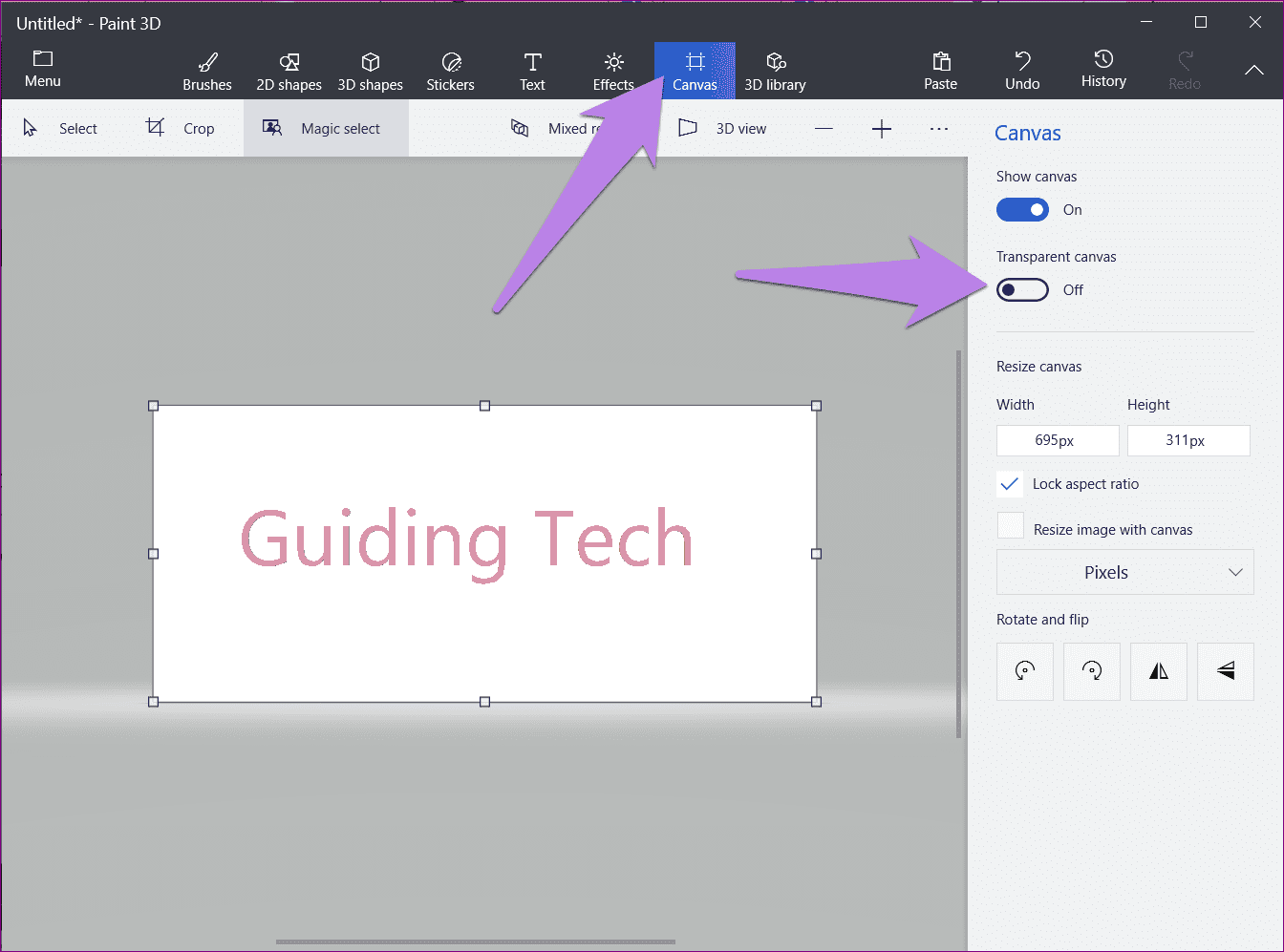
Это удалит существующий белый фон с вашего изображения.
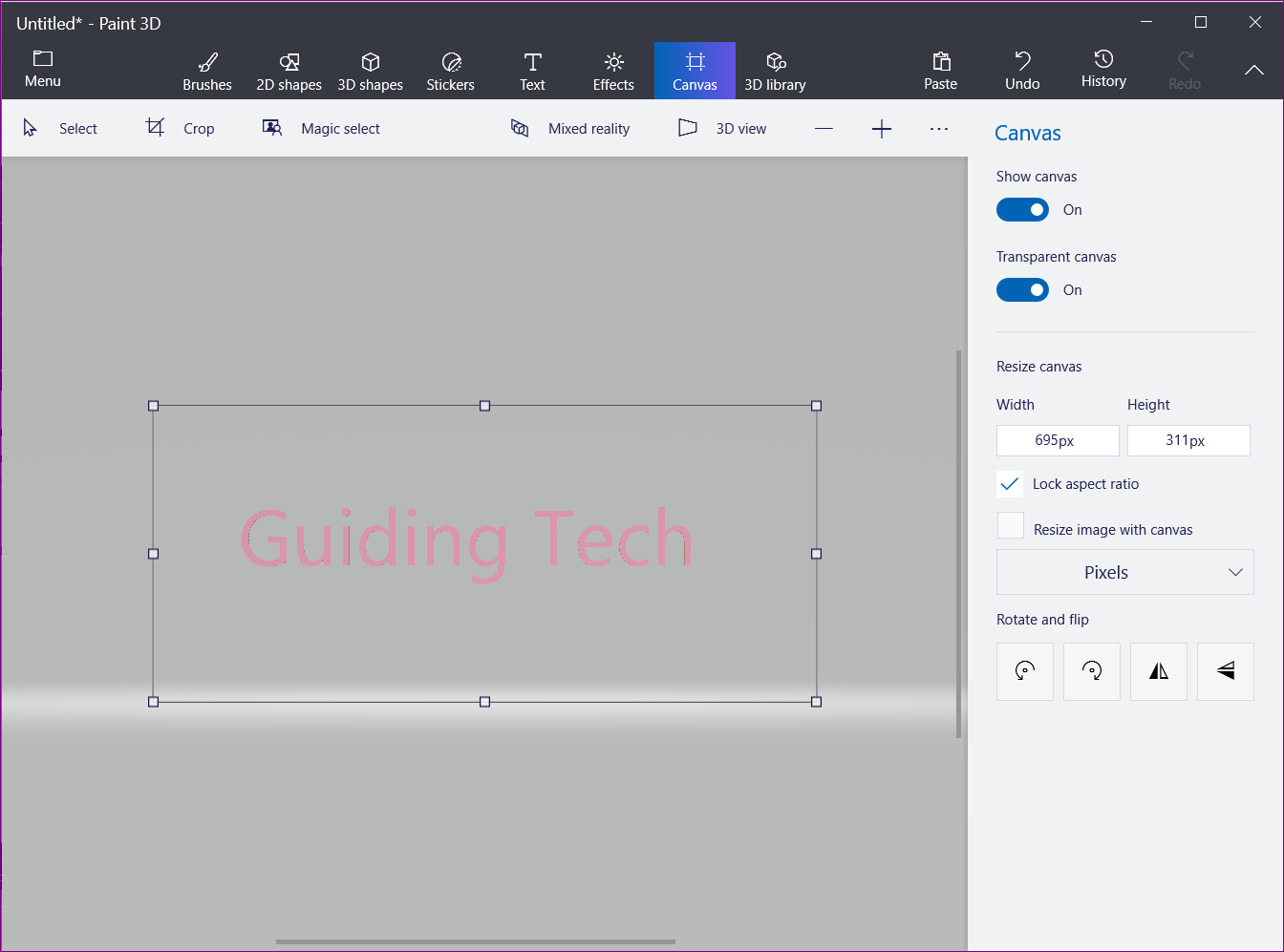
Теперь перейдите в Меню> Сохранить как> Изображение, как мы делали в предыдущем методе.
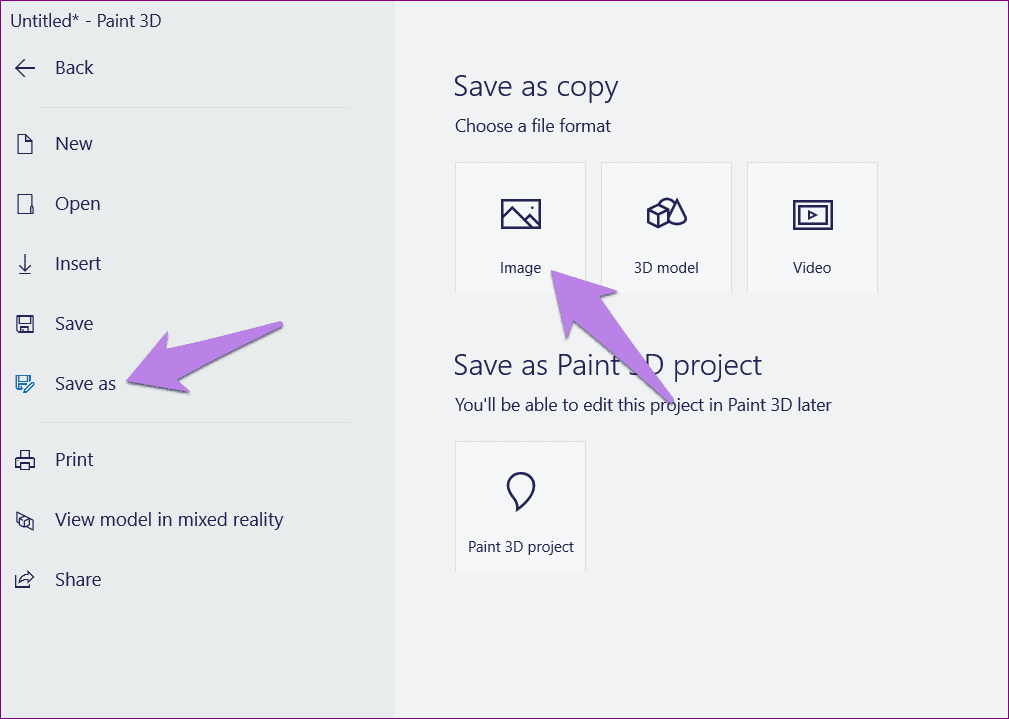
Вы должны быть очень осторожны с двумя шагами, упомянутыми сейчас. Во-первых, убедитесь, что в разделе «Сохранить как тип» выбрано PNG (изображение). И флажок рядом с прозрачностью установлен. Дважды проверьте обе вещи. Если хотя бы один из них выбран неправильно, итоговое изображение не будет прозрачным. Наконец, нажмите кнопку «Сохранить» внизу, чтобы сохранить файл PNG.
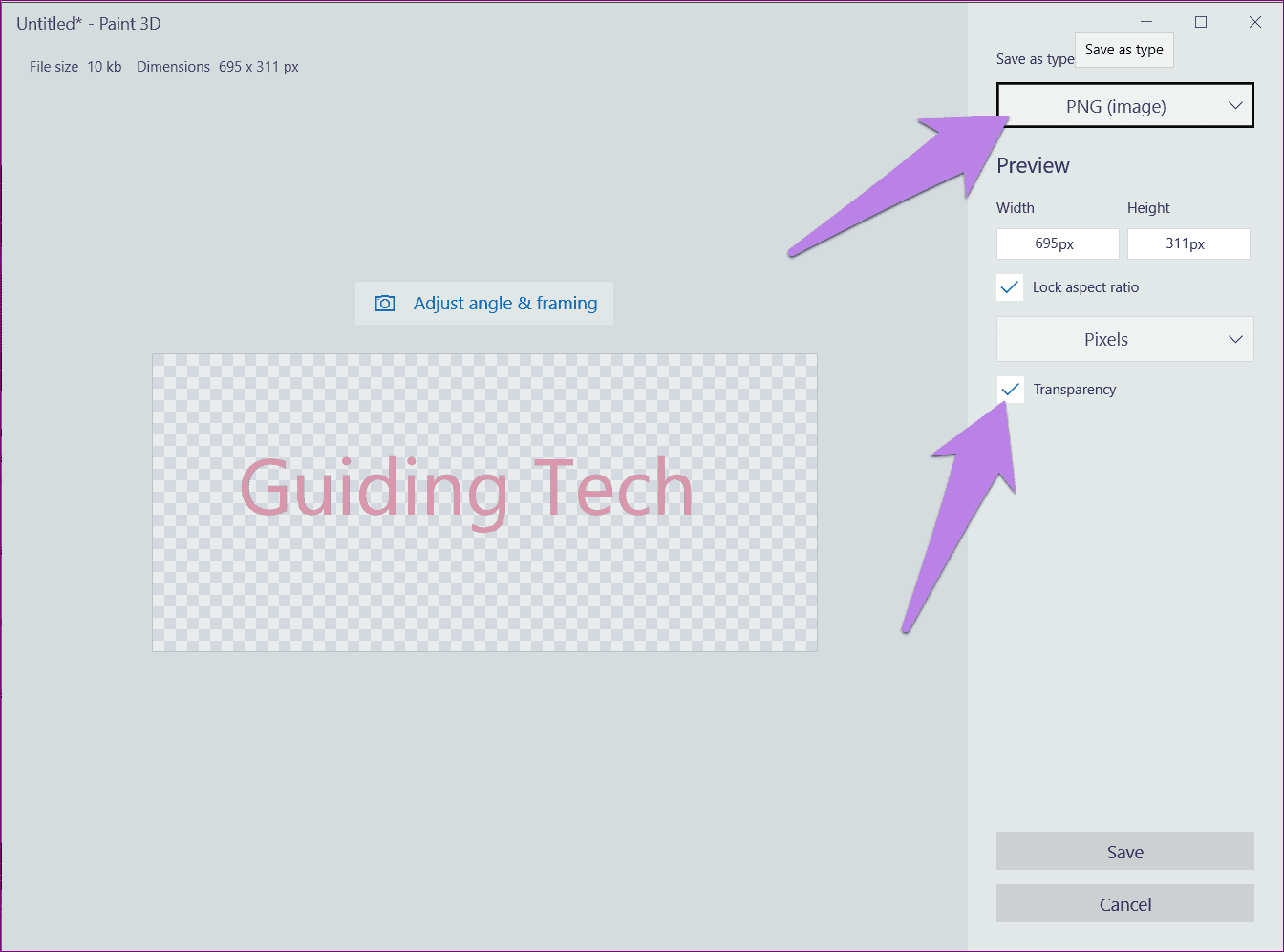
Совет для профессионалов: хотите создавать логотипы в Paint 3D? Ознакомьтесь с нашим подробным руководством о том, как сделать логотип в Windows с помощью Paint 3D. После того, как вы создали логотип, узнайте, как добавить логотип к изображению с помощью Paint и Paint 3D.
Случай 2: Преобразование JPG в прозрачный PNG без фона в Paint 3D
Как упоминалось ранее, файлы JPG не поддерживают прозрачность фона. Поэтому, если вы хотите удалить фон из файла изображения или у вас уже есть файл без фона, вам нужно преобразовать его в PNG, чтобы сохранить прозрачность. Мы подробно рассмотрели шаги по удалению фона в Paint 3D. Проверьте этот пост. Вы также можете использовать инструмент Magic Select для удаления фона в Paint 3D.
Вот, например, у меня есть следующее изображение.
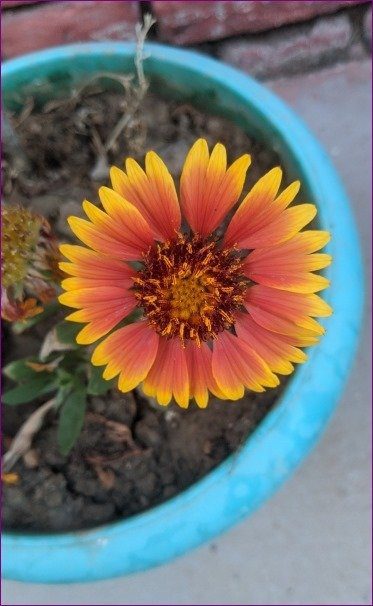
Я извлек цветок и удалил фон с помощью инструмента «Волшебное выделение».
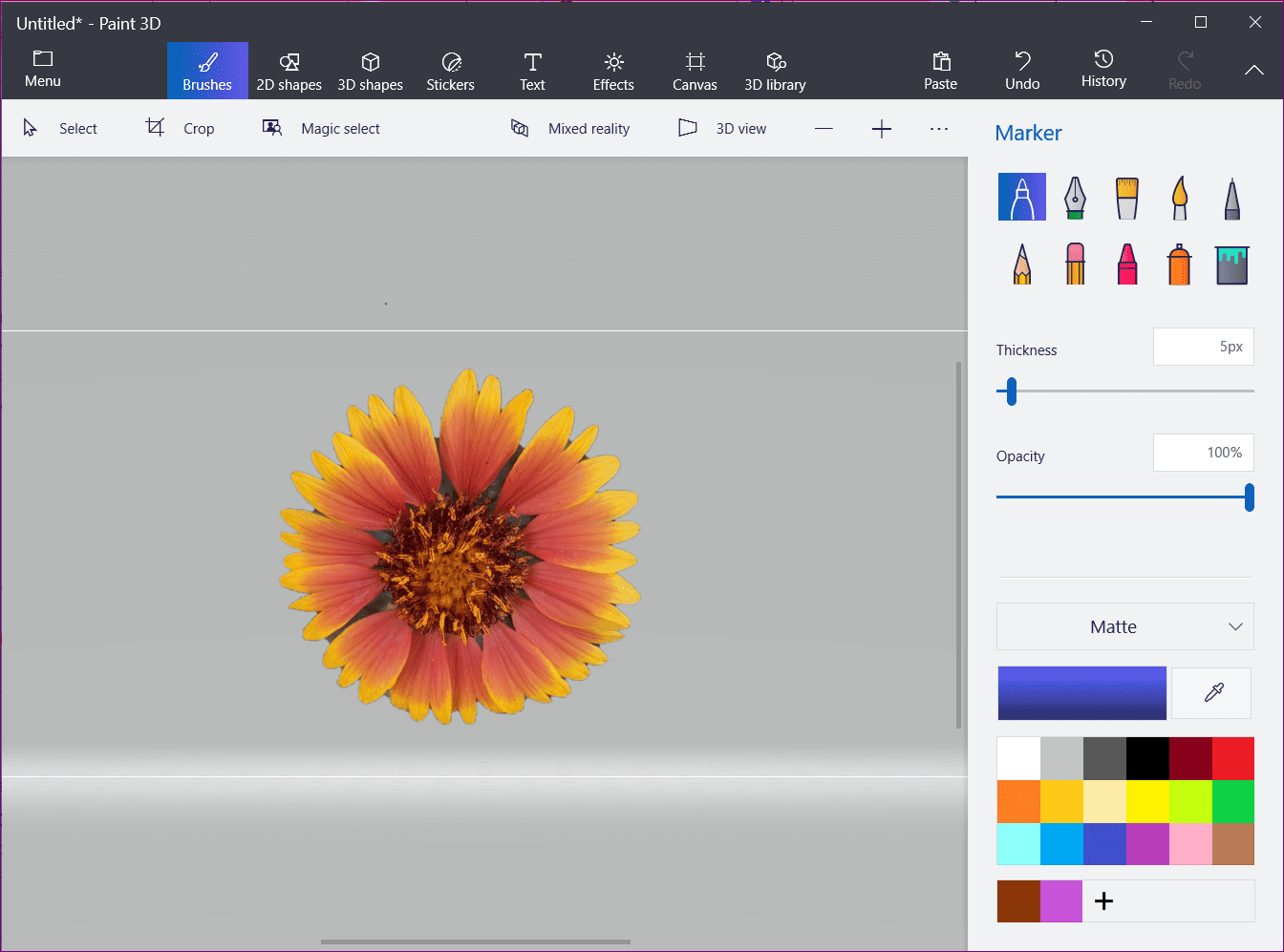
Теперь, когда у вас есть файл JPG с прозрачным фоном в Paint 3D, нажмите «Меню» вверху и выберите «Сохранить как»> «Изображение».
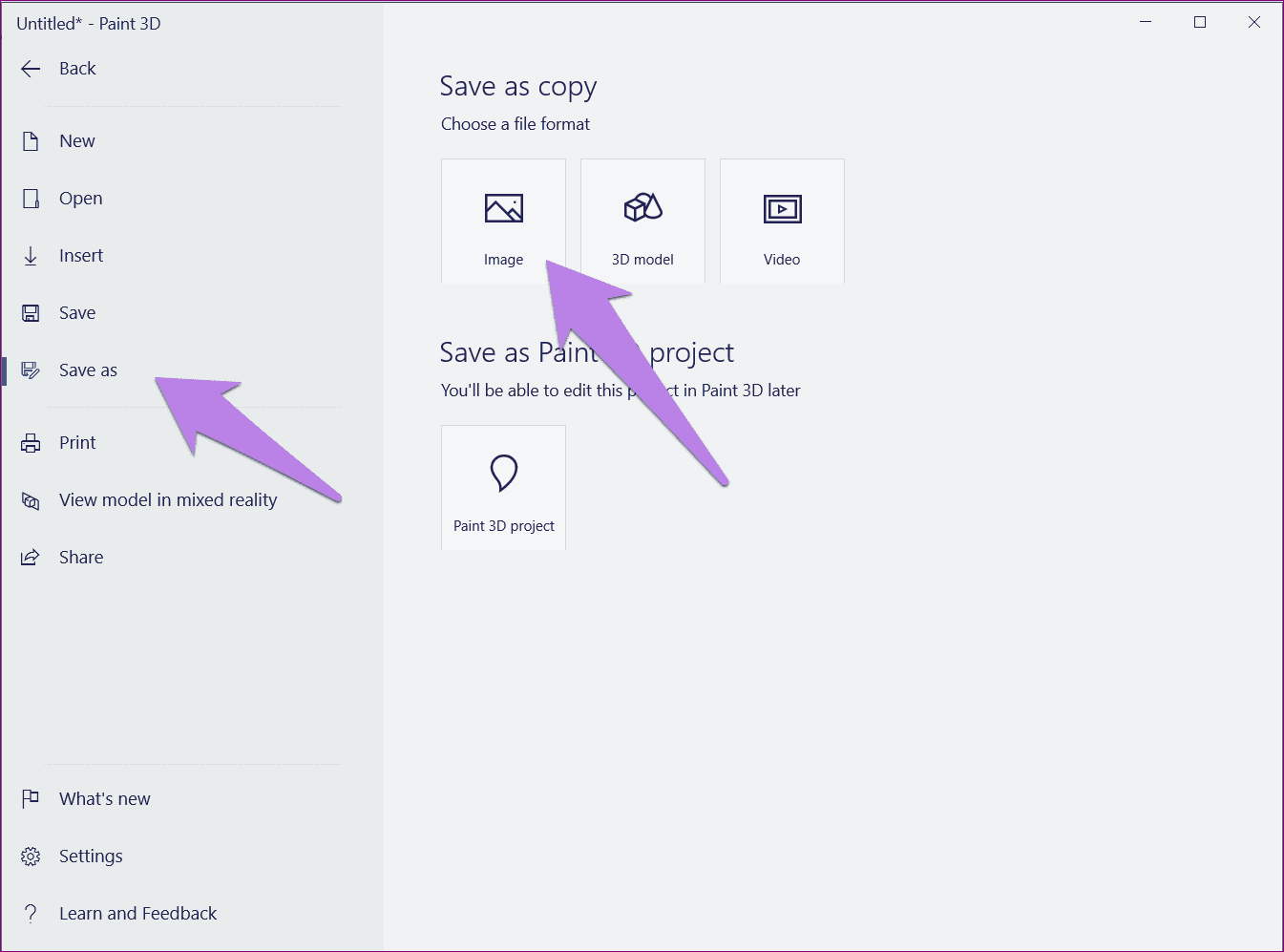
Затем выберите PNG (изображение) в разделе «Тип файла» и установите флажок «Прозрачность». Этот шаг имеет решающее значение для сохранения прозрачных файлов PNG, иначе ваше изображение будет иметь фон. Если откроется диалоговое окно Paint, убедитесь, что в разделе «Сохранить как тип» выбрано значение PNG.
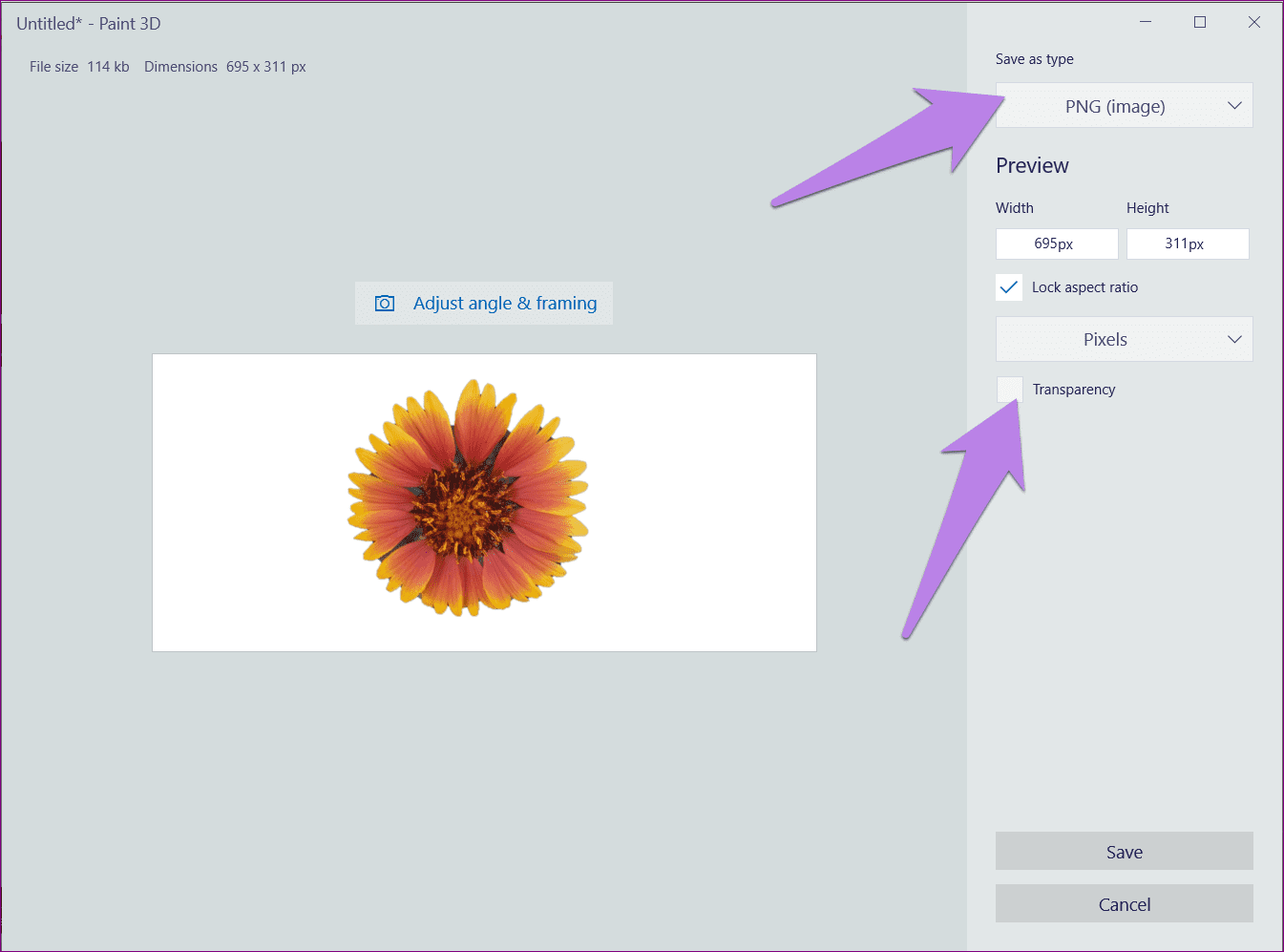
Вот проблеск окончательного прозрачного изображения PNG в средстве просмотра фотографий XnView, которое оказалось отличной альтернативой приложению «Фотографии» в Windows.

Делайте больше с Paint 3D
Помимо возможности сохранять файлы PNG с прозрачным фоном, вы можете использовать Paint 3D для других интересных задач редактирования изображений. Например, вы можете обрезать изображение в форме круга в Paint 3D и создавать анимированные GIF-файлы. Какая ваша любимая функция Paint 3D? Дайте нам знать в комментариях ниже.
Далее: когда вы создали прозрачный файл PNG в Paint 3D, вы можете использовать MS Paint или Paint 3D, чтобы добавить его к своим изображениям. Узнайте, как это сделать, по следующей ссылке.
Программы для Windows, мобильные приложения, игры - ВСЁ БЕСПЛАТНО, в нашем закрытом телеграмм канале - Подписывайтесь:)